INHOUDSOPGAWE
Wanneer die VLOOKUP-funksie nie die opsoekwaarde in die opsoekskikking kan vind nie, sal dit 'n foutteken, #N/A wys. Maar jy kan van hierdie probleem ontslae raak deur die IFERROR-funksie met die VLOOKUP -funksie te gebruik. In hierdie artikel wys ek jou 5 verskillende gebruike van IFERROR met VLOOKUP in Excel.
Kom ons sê, ons het 'n datastel van Verkry punte van verskillende studente in 'n klas. Ons sal hierdie datastel gebruik om verskillende gebruike van IFERROR met VLOOKUP te wys.

Laai oefenwerkboek af
IFERROR VLOOKUP.xlsx
Gebruike van IFERROR met VLOOKUP in Excel
Wat sal gebeur as ons slegs VLOOKUP gebruik
Eers sal ons sien wat sal gebeur as ons gebruik slegs die VLOOKUP -funksie. Gestel Jessica is 'n student wie se naam nie in ons datastel hoort nie. As ons nou die verkrygde punt van Jessica vind deur die VLOOKUP -funksie te gebruik, sal Excel 'n foutteken #N/A wys. Ons kan hierdie foutteken hanteer deur die IFERROR funksie te gebruik met die VLOOKUP funksie

Kom ons kyk nou na die verskillende gebruike van IFERROR met VLOOKUP.
1. IFERROR met VLOOKUP om #N/A te vervang met gepasmaakte teks
Gestel, wanneer jy soek vir 'n student wie se naam nie in die lys is nie, wil jy gepasmaakte teks wys soos "Nie gevind nie". Om die taak uit te voer, voer die volgende formule in sel F5 in en druk ENTER.
=IFERROR(VLOOKUP(E5,B4:C11,2,FALSE), "Not Found") Hier, E5 = Soekwaarde wat sal gesoek word in die lys
B4:C11 = Opsoekreeks wat jou datastel is
2 = Opsoekkolom wat die kolom van <12 is>Verkry punte
ONWAAR beteken dat die funksie vir 'n presiese pasmaat sal soek
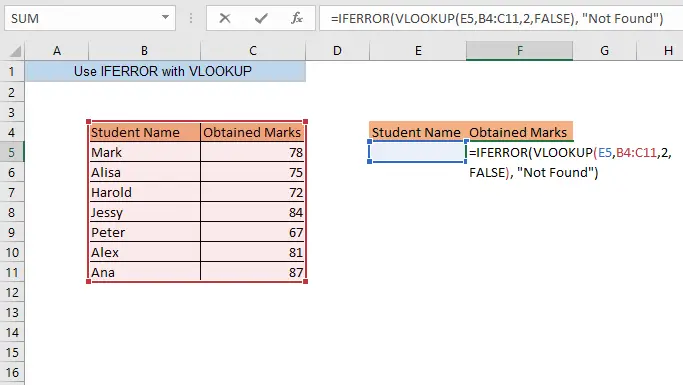
Nou as jy enige student se naam tik uit jou lys in sel E5 , sal jy sy/haar behaalde punte in sel F5 kry.

En as jy tik enige student se naam wat nie in jou lys is nie, in sel E5 , sal die F5 sel jou gepasmaakte teks wys Nie gevind nie.

2. Om 'n leë sel te kry in plaas van #Nvt
As jy die sel leeg wil hou wanneer die gesoekte naam nie in jou lys is nie, tik die volgende in formule in sel E5,
=IFERROR(VLOOKUP(E5,B4:C11,2,FALSE), " ") Hier, E5 = Opsoekwaarde wat in die lys gesoek sal word
B4:C11 = Opsoekreeks wat jou datastel is
2 = Opsoekkolom dit is die kolom van Verkry punte
ONWAAR beteken dat die funksie vir 'n presiese passing sal soek
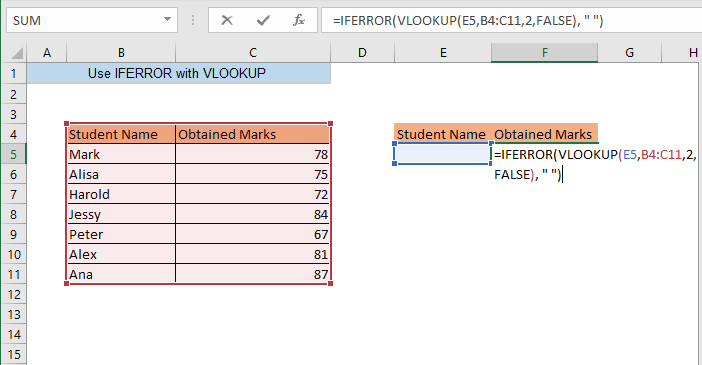
As jy nou enige student se naam uit jou lys in sel E5 tik, sal jy sy/haar behaalde punte in sel F5 kry.

Maar as jy enige naam tik wat nie in die datastel is nie, sal die sel F5 leeg bly.

3. IFERROR metVLOOKUP for Split Dataset
Gestel jy het twee lyste in jou datastel. Jy wil die behaalde punte vir enige student uit beide lyste vind.

Tik die volgende formule in sel E5 en druk ENTER
=IFERROR(VLOOKUP(E5,B4:C11,2,FALSE),VLOOKUP(E5,B14:C20,2,FALSE)) Hier, E5 = Opsoekwaarde wat in die lys gesoek sal word
B4:C11 =1ste opsoekreeks wat die 1ste lys van die datastel is
B14:C20 = = 2de opsoekreeks wat die 2de lys van die datastel is
2 = Opsoekkolom wat die kolom is van Verkry punte
ONWAAR beteken dat die funksie vir 'n presiese pas
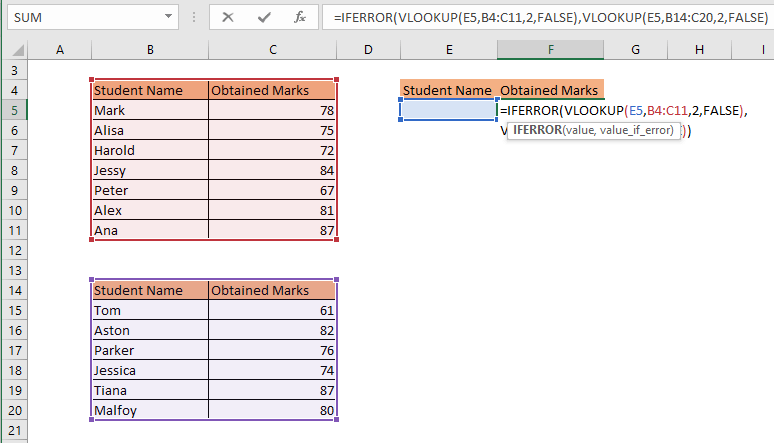
As jy nou enige van die name uit enige van jou lyste tik, in sel E5, sal jy die behaalde punte van daardie persoon kry in sel F5.

4. IFERROR met VLOOKUP om altyd 'n resultaat te vind
Kom ons sê, jy het kontaknommers van verskillende takke van jou maatskappy in jou datastel. Nou wil jy 'n kontaknommer wys as iemand na enige van die takke soek, selfs al is die taknaam nie jou lys nie. As die taknaam nie in die lys is nie, wil jy die kontaknommer van die Hoofkantoor wys.

Tik die volgende formule in enige leë sel en druk ENTER
=IFERROR(VLOOKUP(E5,B4:C8,2,FALSE),VLOOKUP("Head office",B4:C8,2,FALSE)) Hier, E5 = Opsoekwaarde wat in die lys gesoek sal word
B4:C11 = Soek reeks watis jou datastel
2 = Opsoekkolom wat die kolom is van Kontaknommer
ONWAAR beteken dat die funksie sal opsoek vir 'n presiese passing

As jy nou enige taknaam in sel E4 tik wat nie in die lys is nie, sal jy sal die kontaknommer van Hoofkantoor kry in die sel waar jy die formule getik het.

5. Vir Ouer Weergawe van Excel
In Excel 2013 of in enige ouer weergawe is die IFERROR -funksie nie beskikbaar nie. Maar jy kan dieselfde taak doen deur die IF-funksie en die ISNA-funksie saam met die VLOOKUP -funksie te gebruik.
Tik die volgende formule in in sel F5 en druk ENTER
=IF(ISNA(VLOOKUP(E5,B4:C11,2,FALSE)), "Not Found", VLOOKUP(E5,B4:C11,2,FALSE)) Hier, E5 = Opsoekwaarde wat in die lys gesoek sal word
B4:C11 = Opsoekreeks wat jou datastel is
2 = Opsoekkolom dit is die kolom van Kontaknommer
ONWAAR beteken dat die funksie vir 'n presiese passing sal soek
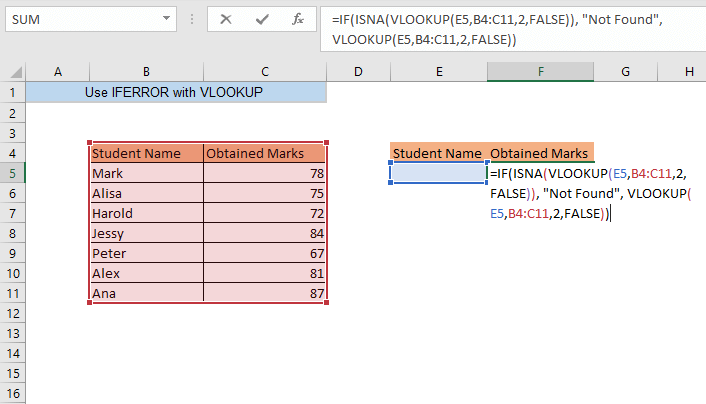
As jy nou enige student se naam uit jou lys in sel E5 tik, sal jy sy/haar behaalde punte in sel F5 kry.

En as jy enige student se naam tik wat nie in jou lys is nie, in sel E5 , sal die sel F5 jou persoonlike teks wys Nie gevind nie.

Gevolgtrekking
Die IFERROR -funksie laat jou toe om die fout weg te laatwaarde van die VLOOKUP funksie. Jy kan IFERROR met VLOOKUP gebruik vir enige een van die gebruike wat in hierdie artikel beskryf word. As jy enige probleem ondervind terwyl jy die funksies saam impliseer, laat asseblief 'n opmerking. As jy weet van enige bykomende gebruike van IFERROR met VLOOKUP , laat weet ons asseblief daaroor in die kommentaarafdeling.

